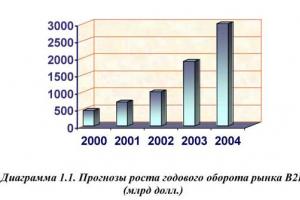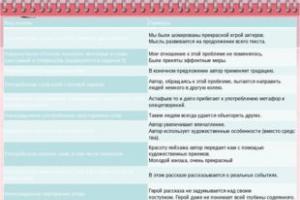Norėdami naudoti elektroninį skaitmeninį parašą, turite atlikti kelis paprastus veiksmus, kad įdiegtumėte ir sukonfigūruotumėte reikiamą programinė įranga kompiuteryje. Mes tai išsamiau apsvarstysime vėliau straipsnyje.
Viename iš ankstesnių straipsnių mes sužinojome, kaip įdiegti EDS kompiuteryje iš USB įrenginio. Kitaip tariant, kaip nukopijuoti EDS iš USB atmintinės ir įdiegti ją į kompiuterį. Jei tai jūsų atvejis, perskaitykite straipsnį, kuriame viskas išsamiai aprašyta.
Tame pačiame straipsnyje bus aprašyta, kaip iš pradžių įdiegti EDS kompiuteryje naudoti elektroninį parašą. Kokios programos tam reikalingos, kaip jas nustatyti ir kaip apskritai nustatyti kompiuterį darbui su EDS.
Kaip įdiegti EDS sertifikatą kompiuteryje
Taigi, norint įdiegti EDS kompiuteryje, mums reikia programų:
→ „CryptoPro“ CSP - įrankis (kriptovaliutų teikėjas), skirtas dirbti su sertifikatais ir generuoti elektroninį parašą. Atminkite, kad programos platinimo rinkinys prieinamas tik iš anksto užsiregistravus kūrėjo svetainėje.
→ Rutoken vairuotojai- sukurtas naudoti elektroninio parašo raktą, taip pat elektroninio parašo tikrinimo raktą. Atsisiųskite /.
→ „CryptoPro CSP“ palaikymo modulis... Atsisiųskite /.
→ Įskiepis e-valdžios sistemų vartotojui- sukurtas dirbti su skaitmeniniu parašu žiniatinklio naršyklėje, dažniausiai „Mozilla Firefox“.
Svarbi sąlyga įdiegus „Mozilla Firefox 49.0“ naršyklę bus jos nustatymas, į kurį įeina toks svarbus punktas kaip automatinio naršyklės atnaujinimo išjungimas.
Kadangi jau minėjome aukščiau, kad naudosime tik 49.0 versiją, o „Mozilla“ automatiškai atnaujins save, tokiu atveju tai būtina iškart po įdiegimo.
„Mozilla“ automatinio atnaujinimo išjungimas yra viena iš svarbiausių sąlygų EDS įdiegimas kompiuteryje, įskaitant tolesnį jo naudojimą.
„Mozilla Firefox“ konfigūravimas dirbti su EDS
Kaip jau sužinojome aukščiau, norėdami dirbti su elektroniniu parašu, turite naudoti „Mozilla Firefox 49.0“ naršyklę. Galbūt naudojate ir kitas naršykles, tačiau šiame straipsnyje mes analizuojame visiškai veikiantį metodą, kuris nesukelia jokių problemų, įskaitant šios konkrečios naršyklės naudojimą.
„CryptoPro Browser“ papildinio diegimas
Ne mažiau svarbus punktas„Mozilla Firefox“ sąrankoje yra specialaus naršyklės papildinio diegimas. Su jo pagalba „CryptoPro CSP“ sąveikauja su naršykle.
Norėdami pradėti diegimą, atsisiųskite „CryptoPro“ naršyklė Prijunkite kompiuteryje, paleiskite atsisiųstą failą ir sutikite su diegimu.

Įskiepio diegimas, skirtingai nei ankstesnės programos, užtrunka gana ilgai, todėl palaukite, kol jis bus baigtas.

Po to pasirodys atitinkamas pranešimas apie sėkmingą papildinio įdiegimą, taip pat apie būtinybę iš naujo paleisti naršyklę. Spustelėkite Gerai ir iš naujo paleiskite naršyklę.

Įdiegę „CryptoPro Browser“ papildinį, turite sukonfigūruokite naršyklę dirbti su skaitmeniniu parašu... Šiuo atveju straipsnis padės. Tačiau be to, yra dar vienas nustatymas, kurį reikia įjungti naršyklės nustatymuose.

Atidarykite naršyklės meniu → Papildai ir dešinėje pasirinkite Įskiepiai.
Dešinėje lango pusėje, priešingi papildiniai Kriptografinės sąsajos papildinys ir „CryptoPro“ suteikia NPAPI Naršyklės papildinys , nustatykite parametrą Visada įtraukite.

„CryptoPro CSP“ konfigūravimas diegiant sertifikatą
Pabaigoje EDS įrengimas kompiuteryje grįžkite į „CryptoPro CSP“ programą ir nustatykite kai kuriuos nustatymus.
Įdėkite USB diską su EDS į kompiuterį. Paleiskite „CryptoPro CSP“ ir atidarykite skirtuką Paslauga... Spustelėkite Peržiūrėti sertifikatus sudėtiniame rodinyje ...

Spustelėkite mygtuką Apžvalga pasirinkti tinkamą sertifikatą.

Pasirinkite konteinerį (paprastai jis jau paryškintas) ir spustelėkite Gerai.


Pabaigoje bus atidarytas langas su sertifikatu, kuriame spustelėkite Paruošta.

Viskas. Normaliam darbui su EDS jūsų atliktų veiksmų visiškai pakanka. Spustelėkite „CryptoPro CSP“ spustelėdami Gerai... Norėdami patikrinti EDS veikimą, nustatykite atitinkamą prieigos prie EDS užklausą ir patikrinkite funkcionalumą.
Straipsnis pasirodė gana ilgas ir gali atrodyti nelabai lengvai skaitomas, bet ... Jei grįšite aukščiau ir patikrinsite kiekvieną žingsnį eilės tvarka, viskas aišku. Vienintelis dalykas, kurį galite patikslinti, yra tai, kad jums reikia įdėti USB diską su EDS ir patį sertifikatą įdiegti paskutinę akimirką-nustačius visas programas ir papildinius.
Kaip pasirašyti EDS dokumentas Žodis? " - šis klausimas dažnai kyla tarp vartotojų, kurie pirmą kartą susiduria su poreikiu įdėti elektroninį parašą. Kaip teisingai įdiegti EDS kompiuteryje ir pasirašyti dokumentus su juo, bus aprašyta šiame straipsnyje.
Kaip įdiegti skaitmeninį parašą kompiuteryje?
Prieš svarstydami klausimą, kaip pasirašyti EDS „Word“ dokumentas, turite išsiaiškinti, kaip įdiegti EDS sertifikatą kompiuteryje. Pirmas dalykas, kurio reikia norint įdiegti EDS kompiuteryje, yra jau įdiegta „CryptoPro“ programa. Eidami per meniu „Pradėti“ į valdymo skydelį, dukart spustelėkite kairįjį pelės mygtuką ant atitinkamos piktogramos, kad atidarytumėte „CryptoPro“.
Tada pasirodys langas: jame turite pasirinkti skirtuką „Paslauga“, kuriame yra elementas „Rodyti sertifikatus konteineryje“. Spustelėję pelę ant šio elemento, galite atidaryti langą, kuriame yra raktų konteinerio pavadinimo eilutė ir mygtukas „Naršyti“. Spustelėjus šį mygtuką, pasirodys langas „CryptoPro CSP“. Jame turėtų būti vartotojų konteinerių sąrašas, kuriame turite pasirinkti reikiamą, spustelėkite „Gerai“ ir grįžkite į ankstesnį langą, kuriame jau yra sudėtinio rodinio pavadinimas.
Dabar nieko nekeisdami spustelėkite „Kitas“. Pasirodys langas, kuriame bus informacija apie vartotoją, serijos numeris ir kt. Norėdami įdiegti sertifikatą, turite spustelėti mygtuką „Ypatybės“ ir naujai pasirodžiusiame lange „Sertifikatas“. Šis veiksmas nuves vartotoją į langą „Sertifikato importavimo vedlys“, kuriame yra skaitymui reikalinga informacija. Peržiūrėję jį, spustelėkite mygtuką „Kitas“.
Naujas langas suteiks galimybę pasirinkti saugyklą. Žymimasis langelis turi būti pažymėtas prie elemento „Įdėti visus sertifikatus į kitą parduotuvę“. Pasirodys saugyklų langas: jame turite pasirinkti „Asmeninis“ ir spustelėti „Gerai“. Sertifikatas EDS jau yra įdiegta, norėdami užbaigti procedūrą, turite spustelėti mygtuką „Baigti“. Dabar atsirado galimybė pasirašyti dokumentus elektroniniu parašu.
Nežinai savo teisių?
Kaip pasirašyti skaitmeninį parašą „Word“ dokumente?
Dabar mes jums išsamiai papasakosime, kaip pasirašyti EDS dokumentą „Word“ versijos 2003, 2007, 2010. Taigi, įdiegta „CryptoPro“ ir EDS sertifikatas, tekstinis dokumentas buvo sukurtas, parengtas ir redaguotas, reikalas pasirašytas. Skirtingose šios programos versijose elektroninio dokumento pasirašymo veiksmai skirsis:
- „Word 2003“:
Įrankių juostoje iš eilės spustelėkite: „Paslauga“ - „Parinktys“ - „Sauga“. Tada pasirinkite: „Skaitmeniniai parašai“ - „Pridėti“. Pasirodžiusiame sąraše pasirinkite vartotoją, kurio EDS yra būtinas, ir spustelėkite „Gerai“. Po šių veiksmų apatiniame dešiniajame dokumento kampe pasirodys piktograma, nurodanti, kad dokumentas pasirašytas. - „Word 2007“:
Spustelėkite „Office“ mygtuką, esantį viršutiniame kairiajame kampe, tada - „Paruošti“ - „Pridėti“ Elektroninis parašas“, Po to lieka pasirinkti reikiamą parašo sertifikatą ir patvirtinti pasirinkimą. - „Word 2010“:
Meniu „Failas“ - „Informacija“ - „Pridėti skaitmeninį parašą“, po kurio turite pasirinkti reikiamą parašo sertifikatą ir patvirtinti pasirinkimą.
Kaip pasirašyti skaitmeninio parašo pdf failą?
Taigi, mes išmokome pasirašyti skaitmeninį parašą „Word“ dokumente, tačiau dažnai reikia parašą pritvirtinti prie failų su plėtiniu pdf („Adobe Acrobat“). Šiems tikslams produktas buvo specialiai sukurtas " CryptoPro PDF»Reikalingas norint sukurti ir patikrinti parašus pdf failuose. Šios programos diegimas nesukels jokių sunkumų, svarbiausia yra laikytis montuotojo nurodymų.
Įvedę programą (pvz., „Acrobat“), turite sukonfigūruoti galimybę pridėti parašą. Norėdami tai padaryti, atidarykite tuščią programos langą, įveskite meniu „Redaguoti“, pasirinkite „Nustatymai“ ir „Kategorijos“. Tada mes randame skyrių „Parašai“ ir einame į „Sukūrimas ir dizainas“, kur reikia spustelėti mygtuką „Išsami informacija“.
Pasirodžiusiame lange turite pasirinkti dokumento pasirašymo būdą (t. CryptoRro PDF ir „numatytojo parašo“ formatas). Taip pat turite pažymėti laukelius, kuriuose atsispindi informacija apie parašą ir jo savybes. Šiame lange, be kita ko, yra eilutė apie leidimą peržiūrėti dokumentų įspėjimus ir eilutė, draudžianti pasirašyti - čia būtina pažymėti „Niekada“.
Toliau eina skyrius „Registracija“: pasirinkite „Sukurti“ ir pasirodžiusiame lange įveskite parašo pavadinimą - būsimą jo rodymą sąraše. Už pridėjimą asmeninis parašas būtina nustatyti jungiklį į „Importuoti grafiką“ ir spustelėti „Failas“, tada pasirinkti išsaugotą grafinį parašą, kuris bus pridėtas prie sertifikato.
Dabar, norėdami pridėti parašą prie sukurto dokumento įrankių juostoje, turite spustelėti „Parašas“, tada spustelėti „Man reikia pasirašyti“ ir pasirinkti „Vieti parašą“. Po to pasirodys sertifikatų langas, kuriame turite pasirinkti reikiamą ir spustelėti „Gerai“.
1. Atidarykite meniu Pradėti - Kontrolės skydelis - „CryptoPro“ CSP.
2. Lange programas„CryptoPro“ CSP eikite į skirtuką Paslauga ir paspauskite mygtuką Peržiūrėkite sertifikatus sudėtiniame rodinyje:
Apžvalga pasirinkti konteinerį peržiūrai (mūsų pavyzdyje konteineris yra „JaCarta“ išmaniojoje kortelėje):

4. Pasirinkę konteinerį, paspauskite mygtuką Gerai, tada Toliau.
* Jei paspaudus mygtuką Toliau Matote tokį pranešimą:
„Privataus rakto talpykloje nėra viešojo rakto. šifravimo raktas», turėtumėte įdiegti sertifikatą pagal rekomendacijas, aprašytas 2 parinktyje.
5. Lange Sertifikatas peržiūrai Paspausk mygtuką Diegti:

6. Jei pranešimas „ “, Spustelėkite Taip:

7. Palaukite pranešimo apie sėkmingą diegimą:

8. Sertifikatas įdiegtas. Galite viską uždaryti atidaryti langus CryptoPro.
2 variantas. Įdiegimas naudojant meniu „Įdiegti asmeninį sertifikatą“.
Norėdami tokiu būdu įdiegti sertifikatą, jums reikia sertifikato failo (failo su plėtiniu .cer). Jį galima rasti, pavyzdžiui, keičiamojoje laikmenoje arba kompiuterio standžiajame diske (jei padarėte sertifikato kopiją arba išsiuntėte el. Paštu).
Jei sertifikato failo trūksta, parašykite laišką techninei pagalbai adresu [apsaugotas el. paštas].
1. Atidarykite meniu Pradėti - Kontrolės skydelis - „CryptoPro“ CSP.
2. Lange programas„CryptoPro“ CSP eikite į skirtuką Paslauga ir paspauskite mygtuką Įdiekite asmeninį sertifikatą:
3. Kitame lange spustelėkite Apžvalga pažymėjimo failui pasirinkti:

4. Nurodykite sertifikato failo kelią ir spustelėkite Atviras(mūsų pavyzdyje sertifikato failas yra darbalaukyje):


6. Pažymėkite langelį Raskite konteinerį automatiškai(mūsų pavyzdyje konteineris yra „JaCarta“ išmaniojoje kortelėje) ir spustelėkite Toliau:
7. Kitame lange pažymėkite langelį Įdėkite sertifikatą (sertifikatų grandinę) į konteinerį ir paspauskite Toliau:

8. Lange Užbaigti diegimo vedlį asmens pažymėjimas spustelėkite Baigti:

9. Jei „CryptoPro CSP“ prašo PIN kodo iš konteinerio, įveskite reikiamą kodą arba išbandykite standartinius vežėjų PIN kodus:

10. Jei pranešimas „ Šis sertifikatas jau yra sertifikatų saugykloje. Pakeisti esamą sertifikatą naujas, su nuoroda į privatus raktas? “, Spustelėkite Taip:

11. Sertifikatas yra įdiegtas. Galite uždaryti visus atidarytus „CryptoPro“ langus.
Elektroniniai skaitmeniniai parašai (EDS) jau seniai ir tvirtai pradėti naudoti kaip nurodyta vyriausybinės agentūros ir privačiose firmose. Ši technologija diegiama naudojant bendrus organizacijos sertifikatus ir asmeninius. Pastarosios dažniausiai saugomos „flash“ įrenginiuose, o tai nustato tam tikrus apribojimus. Šiandien mes jums pasakysime, kaip įdiegti tokius sertifikatus iš „flash drive“ į kompiuterį.
Nepaisant patikimumo, „flash drives“ taip pat gali sugesti. Be to, ne visada patogu įdėti ir išimti diską darbui, ypač trumpam. Pagrindinės laikmenos sertifikatą galima įdiegti gamybos mašinoje, kad būtų išvengta šių problemų.
Procedūra priklauso nuo jūsų kompiuteryje naudojamos „CryptoPro CSP“ versijos: naujausioms versijoms tinka 1 metodas, senesnėms - 2 metodas. Pastarasis, beje, yra universalesnis.
1 būdas: įdiekite tylųjį režimą
Naujausios „CryptoPro DSP“ versijos turi naudingą funkciją, leidžiančią automatiškai įdiegti asmeninį sertifikatą iš išorinės laikmenos į kietąjį diską. Norėdami jį naudoti, atlikite šiuos veiksmus.
- Pirmasis žingsnis yra paleisti „CryptoPro CSP“. Atidarykite meniu "Pradėti", jame eikite į "Kontrolės skydelis".

Kairiuoju pelės mygtuku spustelėkite pažymėtą elementą. - Prasidės programos darbo langas. Atidaryti "Paslauga" ir pasirinkite parinktį peržiūrėti sertifikatus, pažymėtus žemiau esančioje ekrano kopijoje.
- Spustelėkite naršymo mygtuką.

Programa paragins jus pasirinkti konteinerio vietą, mūsų atveju „flash drive“.
Pasirinkite norimą ir spustelėkite "Toliau".. - Bus atidaryta sertifikato peržiūra. Mums reikia jo savybių - spustelėkite norimą mygtuką.

Kitame lange spustelėkite mygtuką, kad įdiegtumėte sertifikatą. - Atsidarys sertifikato importavimo programa. Norėdami tęsti darbą, paspauskite. "Toliau".

Turite pasirinkti saugyklą. Naujausiose „CryptoPro“ versijose geriau palikti numatytuosius nustatymus.
Išjunkite naudingumą spustelėdami "Paruošta". - Pasirodo sėkmingas importavimo pranešimas. Uždarykite jį spustelėdami "GERAI".

Problema išspręsta.



Šis metodas yra labiausiai paplitęs šiandien, tačiau kai kuriose sertifikato parinktyse jo neįmanoma naudoti.
2 metodas: rankinis diegimo būdas
Pasenusios „CryptoPro“ versijos palaiko tik rankinį asmeninio sertifikato diegimą. Be to, kai kuriais atvejais, naudojant naujausią programinės įrangos versiją, toks failas gali veikti per integruotą „CryptoPro“ importo priemonę.
- Pirmiausia įsitikinkite, kad USB atmintinėje, kuri naudojama kaip raktas, yra sertifikato failas CER formatu.
- Atidarykite „CryptoPro DSP“ taip, kaip aprašyta 1 metode, tačiau šį kartą pasirenkate įdiegti sertifikatus.
- Bus atidaryta Asmeninių sertifikatų diegimo vedlys... Toliau pasirinkite CER failo vietą.

Pasirinkite savo USB atmintinę ir aplanką su sertifikatu (paprastai tokie dokumentai yra kataloge su sugeneruotais šifravimo raktais).
Įsitikinę, kad failas atpažįstamas, paspauskite "Toliau". - Kitame veiksme peržiūrėkite sertifikato ypatybes ir įsitikinkite, kad esate teisus. Patikrinę paspauskite "Toliau".
- Kiti veiksmai - CER failo rakto sudėtinio rodinio nurodymas. Spustelėkite atitinkamą mygtuką.

Iššokančiajame lange pasirinkite norimo lango vietą.
Grįžę į importo įrankį, spustelėkite dar kartą "Toliau". - Tada turite pasirinkti importuoto EDS failo saugyklą. Spustelėkite „Apžvalga“.

Kadangi turime asmeninį sertifikatą, turime pažymėti atitinkamą aplanką.
Dėmesio: jei naudojate šį metodą naujausiame „CryptoPro“, nepamirškite pažymėti langelio „Įdėkite sertifikatą (sertifikatų grandinę) į konteinerį“!
- Išeikite iš importavimo priemonės.
- Raktą pakeisime nauju, todėl drąsiai spauskite "Taip" kitame lange.

Procedūra baigta, galite pasirašyti dokumentus.






Šis metodas yra šiek tiek sudėtingesnis, tačiau kai kuriais atvejais galima įdiegti tik sertifikatus.
Apibendrinant, priminsime: sertifikatus įdiekite tik patikimuose kompiuteriuose!
EDS diegimo naršyklėse instrukcijos Internet Explorer, Google chrome, Opera - rankiniu būdu.
Šios naršyklės, taip pat įvairūs „amatai“ iš „Mail.ru“ (naršyklė „Amigo“, „Internetas“) ir „Yandex“ („Yandex“ naršyklė “), pagrįsti„ Google Chrome “, neturi savo sertifikatų parduotuvės, todėl jie naudoja sertifikatų parduotuvė „Windows“. EDS sertifikatų diegimo procedūra visoms šioms naršyklėms bus vienoda.
Pavyzdys rodomas „Windows 8 x64“, tačiau veiksmai yra vienodi visose „Windows“ versijose.
Straipsnio atnaujinimo data: 2016-10-17
Norėdami pradėti diegimą, mums reikia aplanko su raktais Elektroninis skaitmeninis parašas gautas PSC.
Jei tu Individualus(FL) arba Individualus verslininkas(PI) jūsų aplanke su raktais bus du formos failai:
- AUTH_RSA_
- RSA_- šis failas naudojamas paraiškoms ir prašymams pasirašyti valstybiniuose portaluose
Jei atstovaujate Subjektas(YL) jūsų aplanke su raktais bus du formos failai:
- AUTH_RSA_- šis failas naudojamas autorizacijai (įvedimui) į valstybinius portalus
- GOST_- būtent šį failą pasirinksite pasirašydami paraiškas ir prašymus valstybiniuose portaluose
Jei įdiegiate mokesčių raktą (gautą iš Mokesčių komiteto), turite tik vieną formos raktą RNN_BIN.p12, ją įdiegti.
Šis vienintelis raktas naudojamas prisijungti ir pateikti mokesčių ataskaitų formas.
Rankinis EDS diegimo procesas
Atidarykite aplanką su EDS, spustelėkite failą AUTH_RSA_ du kartus kairiuoju pelės mygtuku
1 paveikslas. EDS failai gautas PSC
Mes renkamės Dabartinis vartotojas ir paspauskite Toliau
2 paveikslas. Pradedant rakto diegimo procedūrą
3 paveikslas. EDS raktų montavimas
Įvesties eilutėje Slaptažodis, įveskite rakto slaptažodį, pagal numatytuosius nustatymus PSC nustatytą EDS slaptažodį: 123456
Mes taip pat pažymime langelį Pažymėkite šį raktą kaip eksportuojamą, situacijos yra skirtingos ir kartais nutinka taip, kad ištraukus raktą su „Windows“ saugykla tai vienintelis būdas jį atkurti. Nustatę slaptažodį ir pažymėję langelį, paspauskite mygtuką Toliau
4 paveikslas. EDS raktų montavimas
Šiame lange spustelėkite mygtuką Apžvalga rankiniu būdu nurodyti, į kurį raktų saugyklą įdėti naują raktą.
5 paveikslas.
Pažymėkite langelį Rodyti fizinę saugyklą
6 paveikslas. Sertifikatų saugyklos nurodymas rankiniu būdu
Slinkite langą iki aplanko Asmeninis, atidarykite aplanką spustelėdami piktogramą , išskleidžiamajame sąraše pasirinkite Registras.
Jei turite klientų bankų, sąraše gali būti ir kitų sertifikatų saugojimo įrenginių, pvz., „Tumar“. Už teisingą EDS darbas Kazachstano Respublikos valstybiniuose portaluose būtinai pasirinkite registrą
Mūsų atveju mes pasirenkame Registras ir paspauskite Gerai.
7 paveikslas. Sertifikatų saugyklos nurodymas rankiniu būdu
Matome, kad sertifikatų parduotuvė tapo Asmeninis / registras ir paspauskite Toliau
8 paveikslas. Sertifikatų saugyklos nurodymas rankiniu būdu
Stumti Paruošta